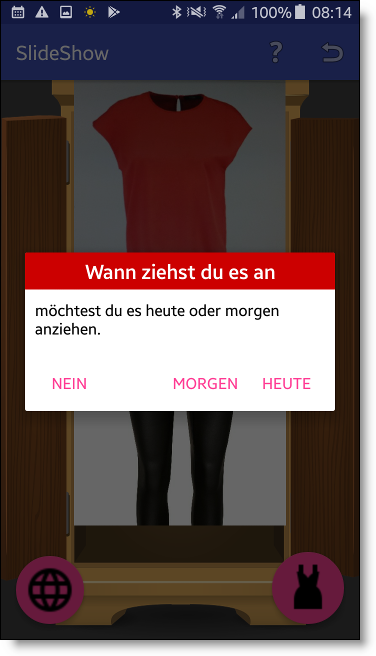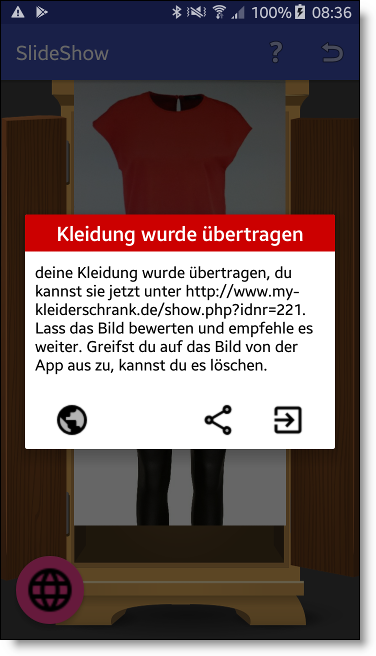Dokumentation Hilfe zur Slideshow ...
Slideshow
Du kannst dir deine ausgewählten Kleidungsstücke in Kombination in der Slidshow anschauen. Von hier aus kannst du sie auch direkt zum Tragen auswählen.
Vergleichen
Schiebe die Kleidungsstücke nach links oder rechts.
zum Tragen wählen
Tippe auf das Kleidungsstück zum Tragen

Ansicht wechseln
Zur Ansicht Kleid / Anzug wechseln.

Ansicht wechseln
Zur Ansicht Hose / Hemd wechseln.

Kleidung hochladen
Deine Kleidung zeigen oder beurteilen lassen.
zurück
Untergrogramm beenden und zurück zum Hauptmenü.
Hilfe
Anzeige dieser Hilfe.
Dokumentation Hilfe zur Slideshow ...
Anleitung
Bitte lese dir die Funktion der unterschiedlichen Tasten in der App. durch. Hier kannst du durch Schieben deine Kleidung in den unterschiedlichsten Kombinationen betrachten. Von hier kannst du auch die Kombination oder Einzelstück hochladen.
Durch hin oder her schieben kannst du deine ausgewählten Kleidungsstücke betrachten als Schiebefelder gibt es Hemd/Bluse und Rock / Hose und Schuhe oder Kleid / Anzug und Schuhe. Du musst mindestens ein Kleidungsstück vorab ausgewählt haben.
Möchtest du das Kleidungsstück heute oder morgen tragen, klicke auf das Kleidungsstück. Danach erscheint ein neues Auswahlfenster.
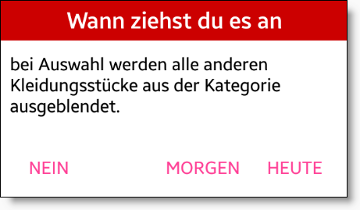
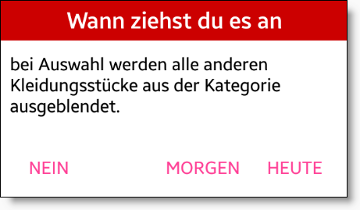
wähle danach heute, morgen oder brich mit nein ab
Über dieses Icon wechselst du in die Ansicht Kleid/Anzug. Diese Ansicht steht dir nur zur Verfügung, wenn du Kleid oder Anzug vorab gewählt hast.
Über dieses Icon wechselst du in die Ansicht Hose/Hemd. Diese Ansicht steht dir nur zur Verfügung, wenn du Hose, Hemd, Rock oder Bluse vorab gewählt hast.
Möchteset du deine Auswahl beurteilen lassen oder anderen zeigen, klick diesen Button, um deine Kleidung auf "my-kleiderschrank.de" zu stellen.
Nachdem du den Button gedrückt hast, wird er grün, und du musst der folgenden Abfrage zustimmen.

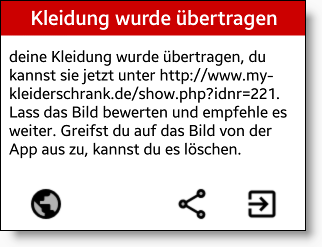 Deine Bilder kannst du über das Seitenmenü verwalten aber auch löschen.
Deine Bilder kannst du über das Seitenmenü verwalten aber auch löschen.

Nachdem du auf alle Kleidungsstücke, welche du hochladen möchtest geklickt hast,
wähle die grüne Schaltfläche. Sendest du das erste Mal Bilder an "My-Kleiderschrank.de" musst du dir einen Namen für das Web vergeben, er sollte nicht länger als 10 Buchstaben sein. Ansonsten wird vom System hinter deinem Namen einen Zahl vergeben.
Danach ist der Name eindeutig. Unter diesem Namen bist du auf "My-Kleiderschrank" zu finden, er steht danach auch oberhalb des Seitenmenü.
Nach erfolgreicher Übertragung siehst du folgendes Fenster.
Nach erfolgreicher Übertragung siehst du folgendes Fenster.
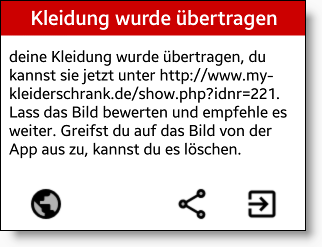
Das Fenster ist die Information für dich, dass die Kleidung jetzt online ist. Du kannst diese über App oder Internet erreichen. Willst du wissen, wie sie im Internet wirkt oder selbst die erste Bewertung durchführen, klicke auf das Globus-Symbol.
Möchtest du dein Bild an Freunde weiter leiten, drücke auf das Teilen-Symbol, und du kannst über Mail, WhatsApp oder andere deine Seite sofort verteilen.